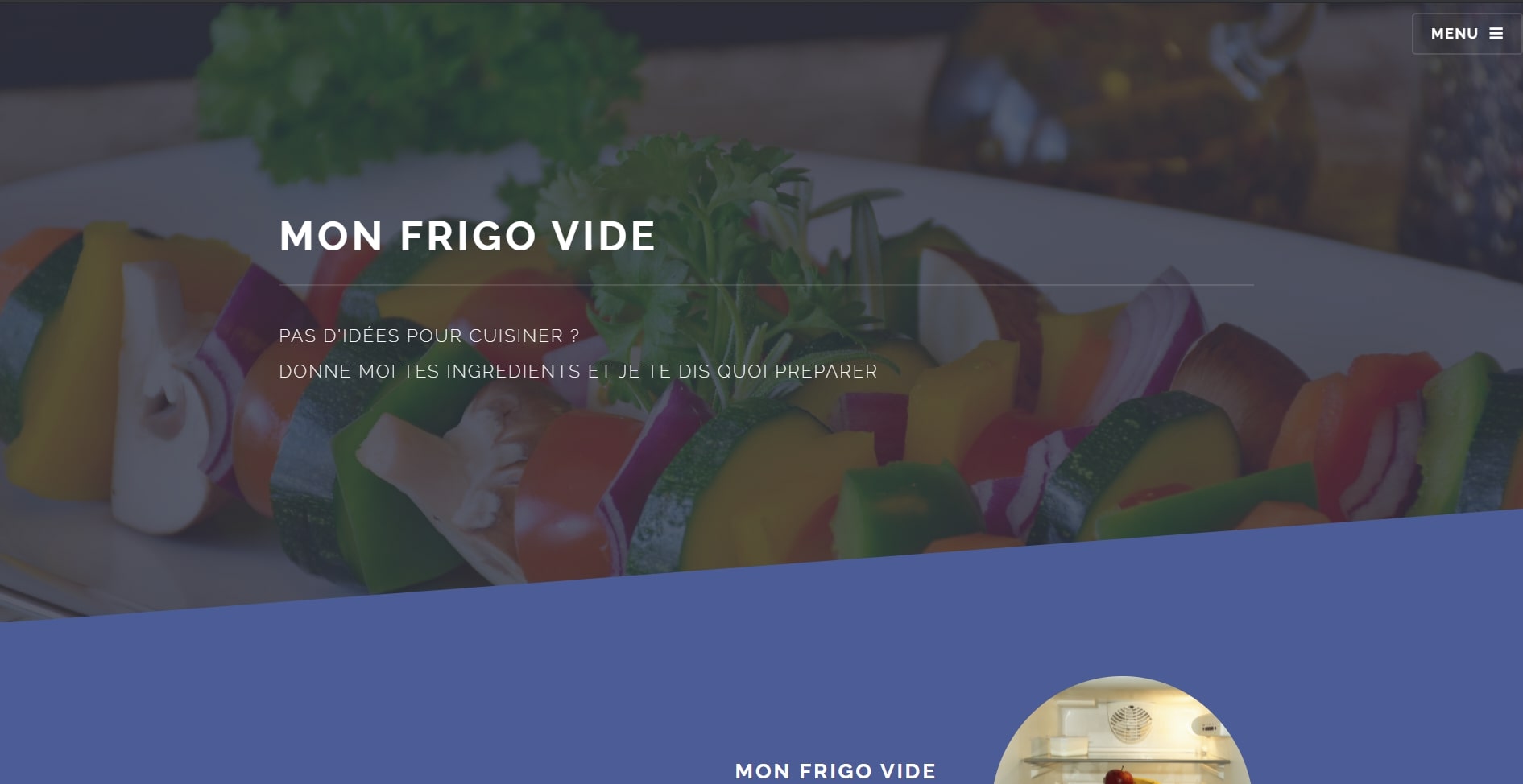
Site de recettes de cuisine
Dans une mise à jour récente de son navigateur Web, Google a modifié la manière dont les fichiers téléchargés s’affichent dans le navigateur. Si cette nouvelle présentation ne vous sied pas, il est toujours possible de réactiver l’ancienne.
Au début du mois d’août, Google a mis à jour son navigateur Web Chrome et y a introduit un certain nombre de nouveautés. Parmi celles-ci, la firme de Mountain View a décidé de dépoussiérer un peu l’interface de son module de téléchargement. Si les fichiers téléchargés depuis Chrome s’affichaient jadis en bas de la fenêtre du navigateur, ce n’est maintenant plus le cas. Ils sont désormais consignés dans un panneau dédié, que vous pouvez ouvrir en cliquant sur la petite icône idoine, en haut à droite du navigateur, juste à côté de la barre d’adresses. Si ce changement apporte un peu de modernité – Google ne fait que rejoindre navigateurs concurrents qui ont depuis longtemps adopté ce système – certains utilisateurs peuvent le trouver déroutant.
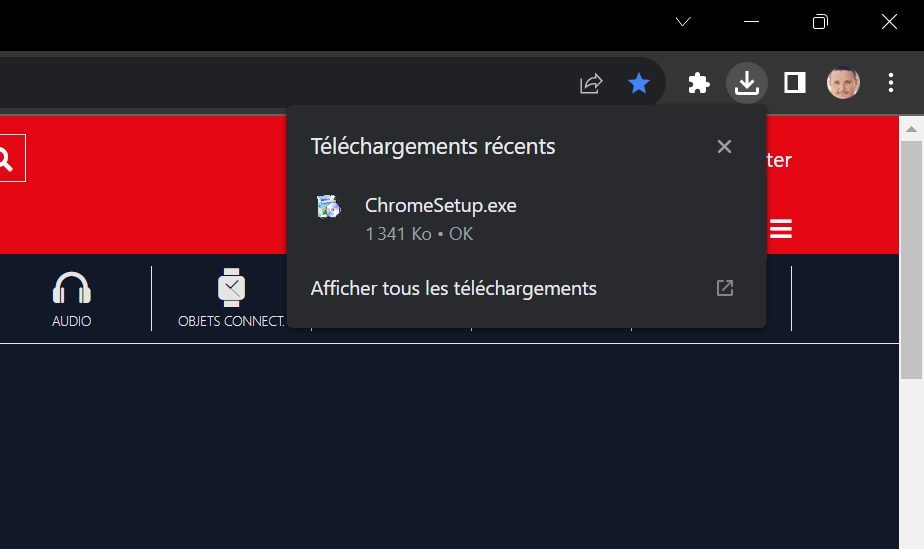
Qu’à cela ne tienne, si ce panneau de téléchargement ne vous convient pas, sachez qu’il est tout à fait possible de revenir à l’ancien système, en bas de la fenêtre. S’il vous faut pour cela mettre les mains sous le capot de Chrome, la manipulation à réaliser n’a rien d’insurmontable. Elle consiste à simplement désactiver un des flags du navigateur, les fameuses fonctions expérimentales cachées que Google teste au fil des mises à jour de son navigateur Web. Toutefois, si le flag du gestionnaire de téléchargement est accessible et permet donc de revenir en arrière, à l’heure au moment où nous écrivons ces lignes, cela pourrait ne pas durer. Il est en effet possible que Google décide de le supprimer dans une prochaine mise à jour. Vous n’aurez alors pas d’autre choix que d’embrasser ce changement.
Ouvrez Chrome puis, dans la barre d’adresses, saisissez chrome://flags et appuyez sur la touche Entrer pour valider.
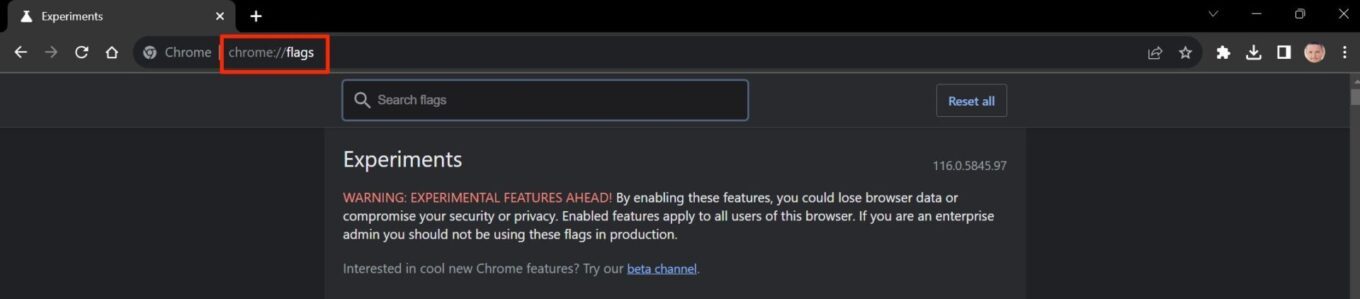
Dans le champ de recherche, saisissez Enable Download Bubble. Deux résultats devraient alors remonter, chacun ayant le paramètre Default activé. Celui qui nous intéresse est le premier.
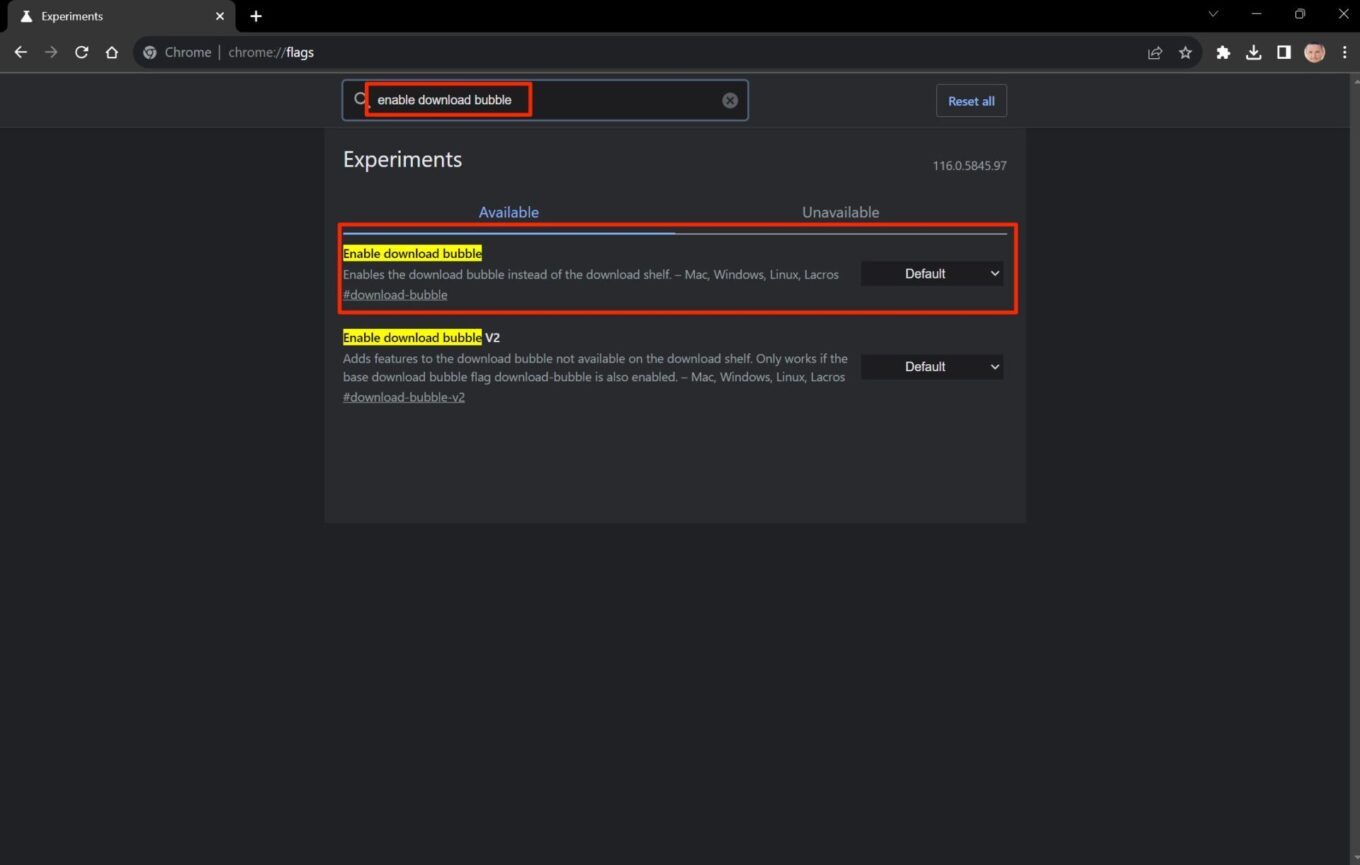
Cliquez désormais sur le menu déroulant Default affiché en face du flag Enable Bubble Download, puis remplacez la valeur Default par Disabled. Cliquez ensuite sur le bouton Relaunch pour redémarrer Chrome afin que les modifications effectuées soient bien enregistrées.
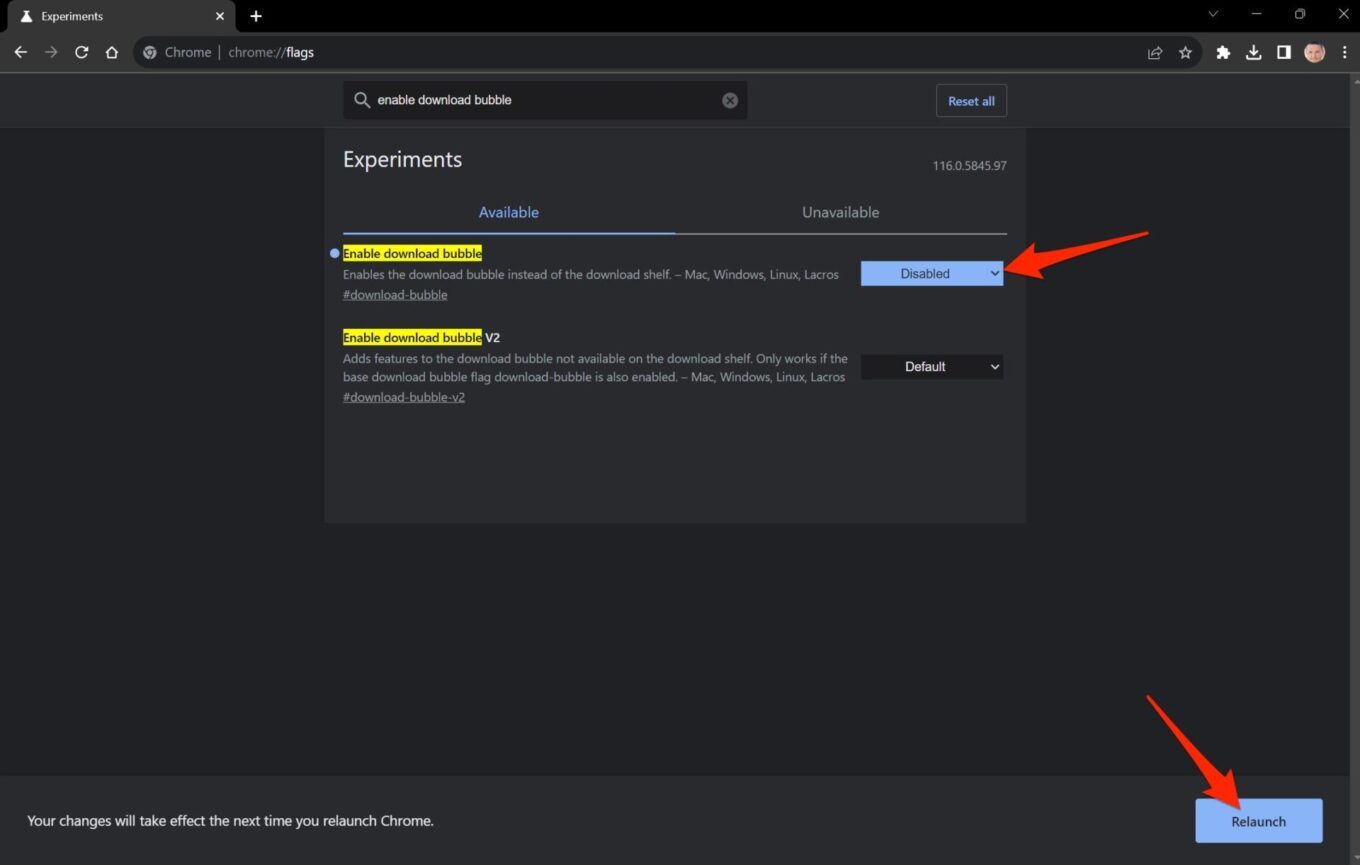
Désormais, à chaque fois que vous téléchargerez des fichiers, ceux-ci ne seront pas affichés dans le panneau en haut à droite du navigateur, mais dans l’ancienne barre de téléchargement, en bas de la fenêtre.
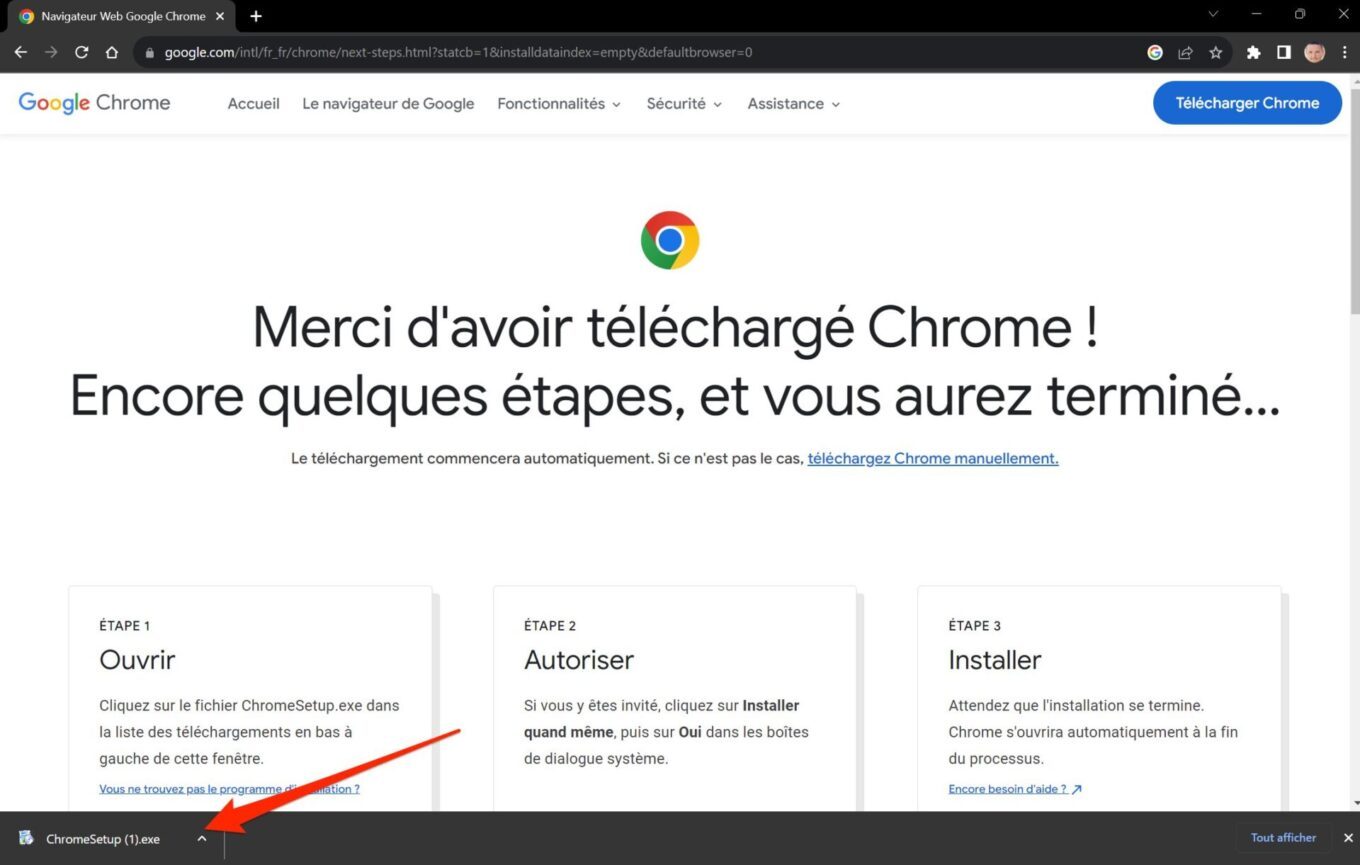
Aucun commentaire n'a été posté pour l'instant.